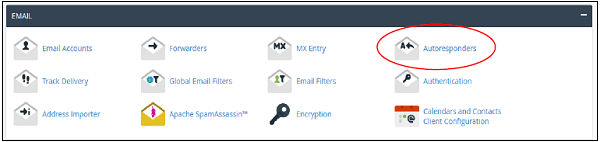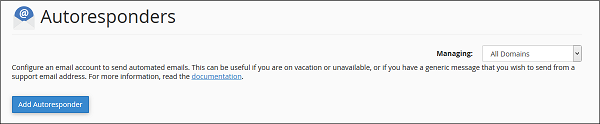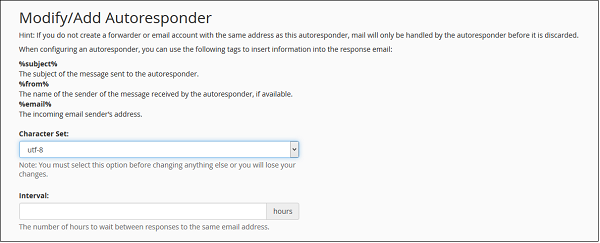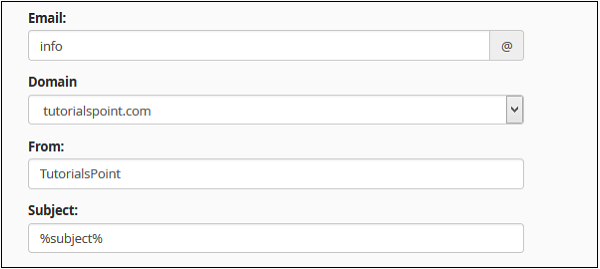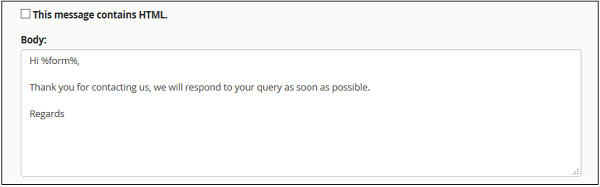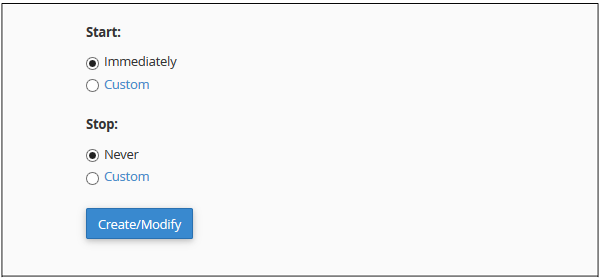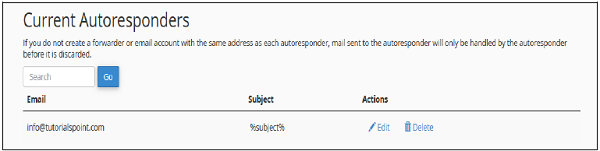مقدمه
با سلام خدمت کاربران گرامی سایت پی وی لرن و علاقمندان به حوزه وب، باز با یک دوره آموزشی دیگر همراه شما هستیم و این بار دوره آموزش Cpanel را به طرفداران این دوره که علاقمند به این پنل میزبانی اند؛ هدیه آورده ایم.
در جلسه گذشته به آموزش کار با MX Entry در cPanel پرداختیم. در ادامه این دوره آموزش کار با Autoresponders در cPanel را به علاقمندان این دوره ارائه می نماییم.
آموزش کار با Autoresponders در cPanel
با رفتن به بخش Autoresponders و تنظیم این بخش می توانید پاسخ دهنده های خودکار ایمیل خود را تنظیم کنید.
Autoresponder به شما این امکان را می دهد یک ایمیل را طوری پیکربندی کنید تا به صورت خودکار به همه ایمیل هایی که در حساب ایمیل خود دریافت می کنید پاسخ دهد.
همچنین این ویژگی یک پاسخگوی خودکار می سازد که در پاسخ به ایمیل دریافتی هایتان پیامی با محتوای :
ایمیل شما را دریافت کرده ایم و به زودی به شما پاسخ خواهیم داد …
ارسال می کند.
اهمیت داشتن یک پاسخگوی خودکار ایمیل این است که وقتی در تعطیلات به سر می برید می توانید Autoresponder را طوری تنظیم کنید که به مخاطبان شما اطلاع دهد که در آن لحظه حضور ندارید.
با کمک Autoresponder می توانید مدت زمان خاصی را تنظیم نمایید تا پاسخگوی خودکار به ارسال ایمیل بپردازد.
ایجاد یک پاسخگوی ایمیل خودکار (Add an Autoresponder)
برای ایجاد یک پاسخگوی خودکار ایمیل مراحل زیر را دنبال کنید.
مرحله ۱
آیکون Autoresponders را در بخش Email باز کنید.
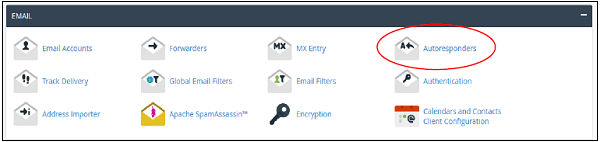
cpanel autoresponders
مرحله ۲
در این بخش بر روی دکمه Add Autoresponder کلیک کنید.
با کلیک بر این بخش به Modify/Add Autoresponders (ایجاد و ویرایش پاسخگوی خودکار) می روید.
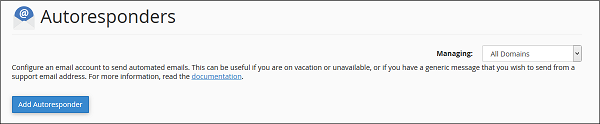
autoresponders
مرحله ۳
کادر character set را با همان مقدار utf–۸ رها کنید و آن را تغییر ندهید.
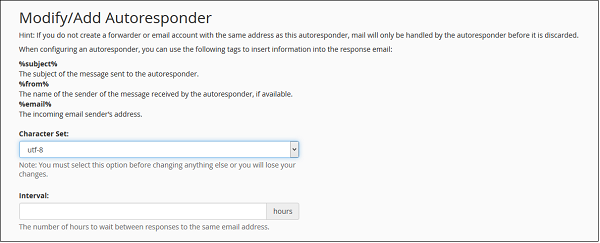
modify autoresponder
مرحله ۴
تعداد ساعت هایی را که باید بین دو پاسخ از یک آدرس مشابه تعیین شود وارد نمایید.
این کار از ارسال یک ایمیل مشابه به یک کاربر جلوگیری می کند.
مرحله ۵
حالا ایمیل و دامنه ای را که می خواهید پاسخگوی خودکار را برای آن بسازید وارد نمایید.
مرحله ۶
نام فرستنده ایمیل خروجی را وارد کنید.
این نام فرستنده ممکن است نام شما یا شرکت شما باشد.
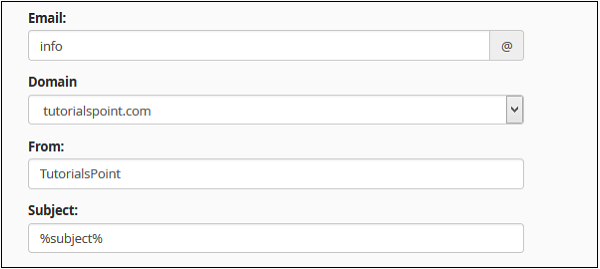
email sender
مرحله ۷
موضوع (Subject ) ایمیل خروجی خود را وارد کنید.
می توانید موضوع را به عنوان ایمیل های دریافتی با قرار دادن٪ subject٪ در موضوع تعیین کنید.
علاوه بر آن می توان موضوع سفارشی سازی شده خود را بسازید.
مرحله ۸
حالا بخش اصلی با Body ایمیل خود را وارد نمایید.
ممکن است از %from% استفاده کنید که نام ارسال کننده شما خواهد بود.
یا ممکن است از %email% در بدنه اصلی ایمیل خود استفاده نمایید که آدرس ایمیل ارسال کننده شما است.
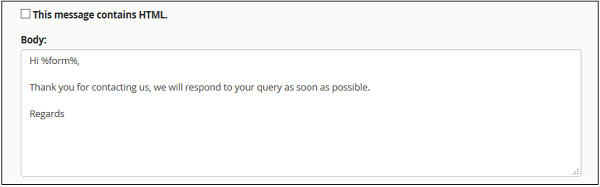
body email
مرحله ۹
اگر از HTML در درون Body ایمیل خود استفاده می کنید چک باکس Select This message contains HTML را فعال نمایید.
مرحله ۱۰
برای پاسخگوی ایمیل خودکار خود یک زمان شروع و زمان پایان تعیین کنید.
برای زمان شروع start می توانید immediately را انتخاب نمایید تا شروع کار پاسخگوی شما بلافاصله صورت بگیرد و یا با انتخاب custom یک زمان دلخواه خود را برای آن تعیین نمایید.
در در گزینه stop می توانید زمان پایانی برای ارسال ایمیل برای کار پاسخ گوی خودکار خود مشخص کنید.
هر زمانی که بخواهید می توانید این تنظیمات را تغییر دهید.
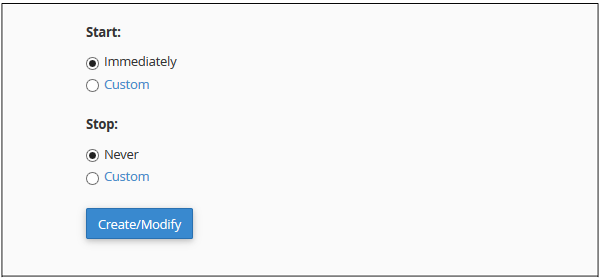
create modify
مرحله ۱۱
حالا بر روی دکمه reate/Modify کلیک کنید تا پاسخگوی خودکار ایمیل شما ساخته شود.
در آخرین بخش از آموزش کار با Autoresponders در cPanel می آموزیم که چگونه یک پاسخگوی خودکار ایمیل را ویرایش کرده و یا حذف نمایید.
ویرایش/تغییر یا حذف یک پاسخگوی ایمیل خودکار (Edit or Delete Autoresponder)
برای ویرایش/تغییر یک پاسخگوی خودکار، در بخش Autoresponder به پایین اسکرول کرده و Current Autoresponder را بیابید.
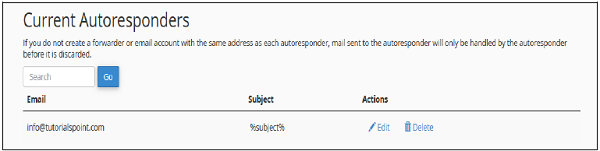
current autoresponders
حالا پاسخگوی ایمیل خودکار مورد نظر خود را از لیست Autoresponder پیدا نمایید.
اگر قصد ویرایش یا تغییر پاسخگوی ایمیل خودکار مورد نظر را دارید از قسمت Actions این پاسخگوی خودکار بر لینک Edit کلیک کنید.
صفحه تازه ای باز می شود که در آن می توانید تغییرات مورد نظر خود را اعمال کنید.
برای حذف یک پاسخگوی ایمیل خودکار یا autoresponder از همان بخش Actions بر روی لینک Delete کلیک نمایید.
در ادامه از شما خواسته می شود که عمل حذف را تصدیق نمایید؛ که با کلیک بر Delete این کار انجام می شود.
کلام آخر
در این جلسه آموزش کار با Autoresponders در cPanel در اختیار علاقندان این دوره ارائه کردیم.
جلسه بعدی به شما می آموزیم که چگونه از Track Delivery استفاده نماییم.
با پی وی لرن همراه باشید.
 فروشگاه
فروشگاه فیلم های آموزشی
فیلم های آموزشی کتاب های آموزشی
کتاب های آموزشی مقالات آموزشی
مقالات آموزشی وردپرس
وردپرس